(今更)iPadのステージマネージャについて
こんにちは。最近体力が落ちているとしか考えられないくらい、仕事のしんどさが増しています。今回は、iPadのステージマネージャについて、その魅力と活用方法をお伝えします。
ステージマネージャの概要
この機能は、アプリをウィンドウ形式で表示できるようにするものです。これによって、これまでのマルチタスク機能の制限や、ゲームアプリが強制的にフルスクリーン表示になるというネックが解消されました。より柔軟に使用することが可能になったのです。
ステージマネージャを使ったゲームの楽しみ方
ウィンドウ配置の工夫
ステージマネージャの利点の一つは、ゲームの画面配置を柔軟に調整できることです。たとえば、横画面ゲームをプレイする場合はiPad本体を縦向きにして、縦画面ゲームの場合はiPadを横向きにすることで、それぞれのウィンドウを半分くらいの大きさに設定できます。画面の向きによる調整が必要ですが、慣れれば簡単に使いこなせるようになります。

マルチタスクの可能性
ゲームを遊びながら攻略サイトやSNSを同時に閲覧することができるのは、ステージマネージャの大きな魅力です。例えば、YouTubeを視聴しながら周回プレイをしたり、攻略サイトを参照しながらゲームを進めたりすることが容易です。このように、一つのデバイスで複数の作業を効率的にこなすことが可能になります。
ゲームとの親和性
従来のマルチタスク機能では、ゲームアプリが強制的にフルスクリーン表示になり、他のアプリと同時に使用するのが難しい場面が多くありました。しかし、ステージマネージャはその壁を取り払いました。画面を自由に配置し、ゲームの音や映像を楽しみながら他のアプリを使えるのは、想像以上に快適な体験です。
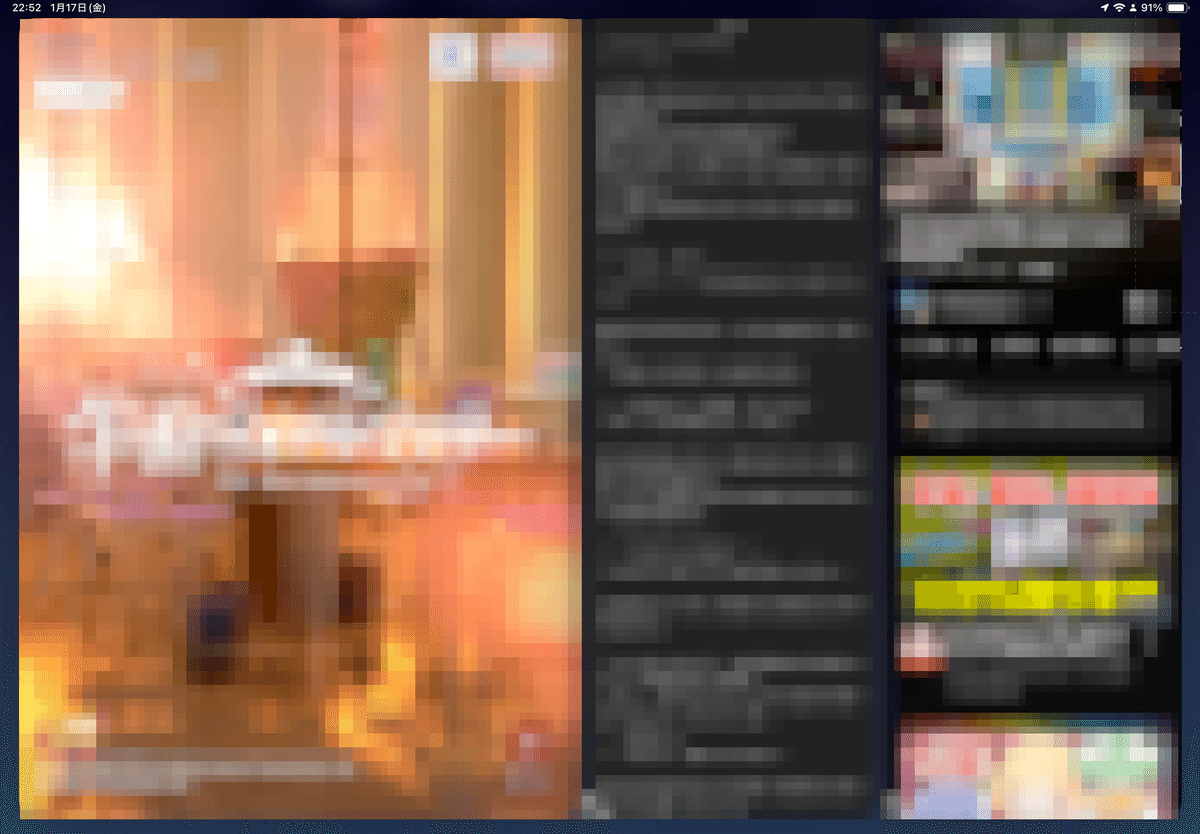
初めて使う人へのアドバイス
ステージマネージャの操作に慣れるまでには少し時間がかかるかもしれません。特に「どのアプリをどの位置に配置するか」や「横画面と縦画面のゲームをどう使い分けるか」などのポイントで戸惑うことがあるでしょう。それでも、使いこなせるようになると、自分好みに画面をカスタマイズし、複数のアプリやゲームを同時に楽しむ感覚がクセになります。
まとめ
ステージマネージャは、iPadのマルチタスク体験を大幅に向上させる機能です。特に、ゲームを遊びながら他のアプリを同時に活用できる点は、これまでのiPadでは考えられなかった便利さを実現しています。まだ使ったことがない方は、この機会に試してみてください。シンプルながら多機能なステージマネージャは、あなたのiPadライフを一変させるかもしれません。
余談
私はステージマネージャを活用するためにiPad Proを購入しました。その後M1のiPad Airが登場し、「Proを買わなくてもよかったかも」と思ってしまったのは、また別の話……。機会があればAndroidタブも使用してみたいですが、乗り換える理由も特になく、iPadユーザー歴が長くなっています。
